
Wer umfangreiche Publikationen gestalten möchte, steht oft vor einer großen Herausforderung: Damit das Layout nicht langweilig wird, brauchen die Seiten Abwechslung – müssen in der Gesamtpublikation aber einen roten Faden bekommen. Keine leichte Aufgabe, was vor kurzem auch die Teilnehmer meines Workshops Detail-Typografie und Layout im Kommunikationsdesign zur Vertiefung festgestellt haben. Bei der Inhouse-Fortbildung in einem großen Verlag habe ich mit den Teilnehmern genau dieses Problem diskutiert und vertieft. Die Lösung heißt: waagerechte Hilfslinien erstellen!
Vorteile von waagerechten Hilfslinien
Wenn Kataloge, Magazine oder Fachzeitschriften nicht regelmäßig zum Arbeitsalltag gehören, kommen auch waagerechte Hilfslinien eher selten zum Einsatz. Für alle, die sich neu mit umfangreichen Publikationen beschäftigen, habe ich deshalb ein paar Tipps zu Hilfslinien zusammengestellt. Das Wichtigste zuerst: Hilfslinien erstellen finden Sie in Adobe InDesign im Menü Layout – Hilfslinien erstellen. Dort haben Sie die Möglichkeit, senkrechte und waagerechte Hilfslinien sowie Hilfslinienpaare anzulegen. Diese erleichtern Ihnen …
- die Achsenbildung für grafische Elementen wie Texte und Bilder
- die Entscheidung, wo Bilder in einem Layout positioniert werden sollen
- abwechslungsreiche Layouts zu gestalten, die durch Ruhe und Struktur einen optimalen Lesefluss bieten
Hilfslinien anlegen – so geht’s
Damit die Hilfslinien auf jeder Seite Ihres Projekts angezeigt werden, legen Sie die Linien auf der Musterseite an. Im Menü Layout – Hilfslinien erstellen – Anzahl können Sie festlegen, wie viele Hilfslinien Sie anlegen möchte. Im Folgenden Beispiel habe ich sechs Hilfslinien erstellt und die Option Hilfslinien anpassen an: Ränder gewählt. Das sieht dann so aus:
Alternativ können Sie Hilfslinien auch mit einem Spaltenabstand anlegen. Idealerweise nehmen Sie dafür die Größe, die im Menü Layout / Ränder und Spalten definiert ist. Sie erhalten dann automatisch Hilfslinienpaare mit entsprechendem Abstand:
Tipp: Wenn Sie im Grundlinienraster arbeiten, lassen sich die Hilfslinien nur manuell auf das Grundlinienraster ziehen. Positionieren Sie die Hilfslinien hierbei immer auf der nächst verfügbaren Grundlinie. Das lohnt sich, denn die waagerechten Hilfslinien beziehen sich nun auf das Grundlinienraster und vereinfachen die Bildpositionierung.
Auch interessant:
„Satzspiegel, Spalten und Stege: Gestaltungsraster anlegen für kreative Layouts.“
„Layoutgestaltung: Mit dem Gestaltungsraster den typografischen Spannungsbogen finden.“
Beispiele aus der Layoutpraxis
Die waagerecht erstellten Hilfslinien auf der Muster-Doppelseite dienen in erster Linie der optischen Achsenbildung. Sie „beruhigen“ das Layout umfangreicher Publikationen und tragen zum schnelleren Layout-Finish bei. Hier ein paar Beispiele, wie waagerechte Hilfslinien in Layouts eingesetzt werden können.

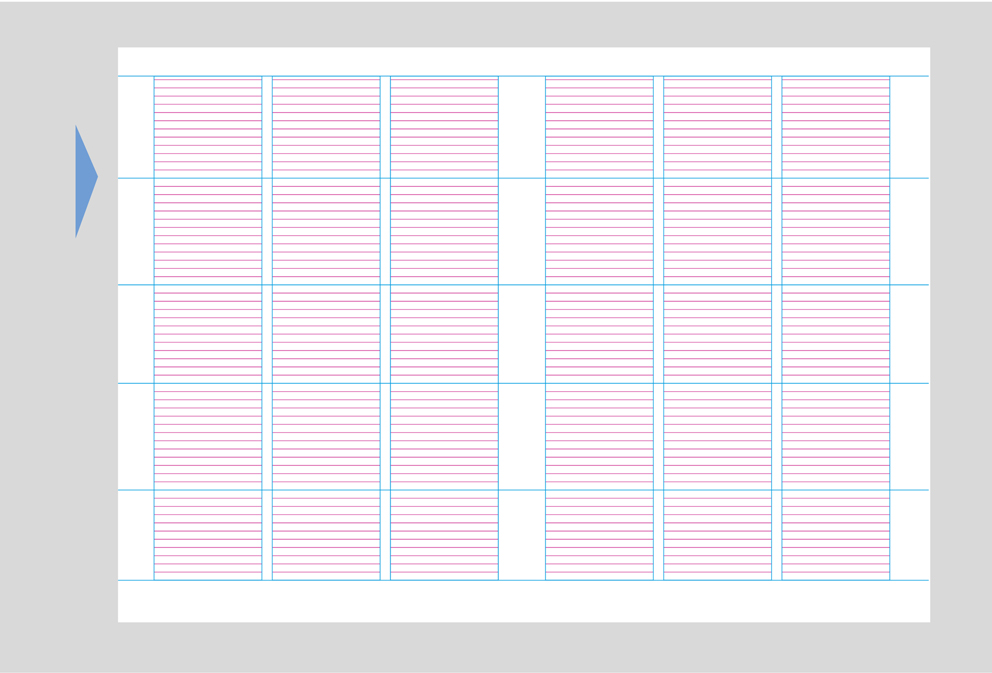
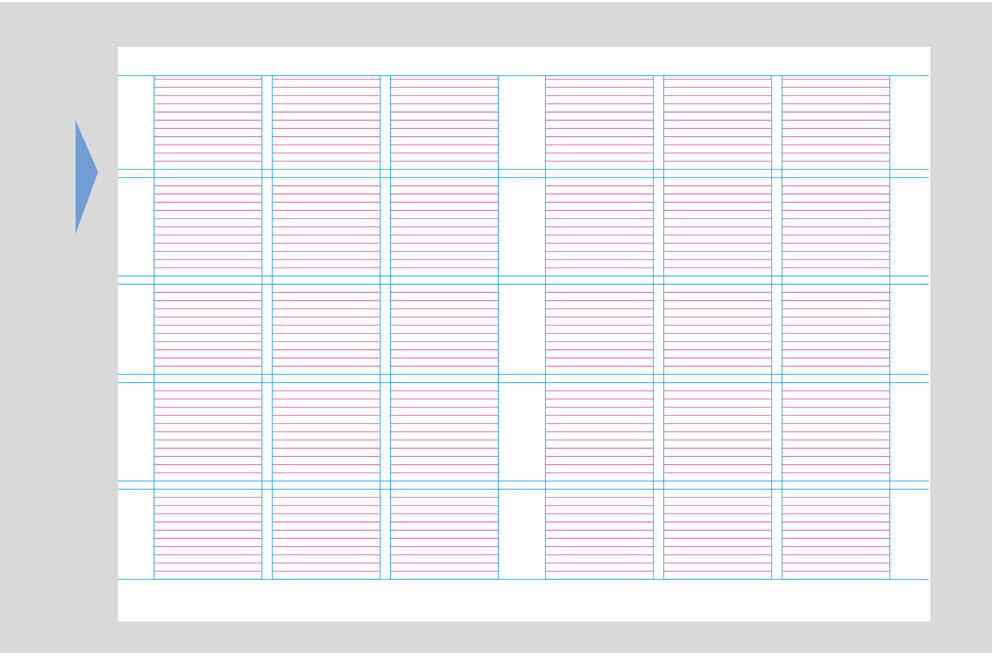



Aktuelle Kommentare